酶标仪软件操作步骤
Victor酶标仪操作手册

一、打开电脑和仪器电源(顺序无要求)。
二、打开控制软件(Wallac 1420 Workstation)。
三、打开仪器盖子,放入待测样品并盖好仪器盖子。
四、在软件中选择测量程序,然后点击“Start”按钮开始检测。
五、检测过程中可以点击软件中的“Live Display”选项卡,查看实时测量数据。
六、样品检测完毕后,打开仪器盖子,取出样品并盖好仪器盖子。
七、关闭控制软件。
八、关闭电脑和仪器电源。
每个新的实验,要先设定以下内容:硬件上设置:1.f ilter 实现实验方法需要的滤光片。
滤光片的波长以及放置的位置。
2.l able 实验方法。
OD,发光?荧光?等等。
设定检测步骤,要不要振荡?要不要加样?等等软件设置:1.选择lable(方法)2.选定要测的微孔3.微调实验步骤(方法)4.检测5.输出结果。
一、开机顺序仪器电源--计算机电源--控制软件。
(关机顺序相反)二、编辑程序1.打开程序浏览器窗口(主程序工具条最左侧的按钮)窗口里Wallac目录下面的程序是厂家预制的模板,用户无法修改其参数;Users下面的程序是用户自己创建的,可以任意添加、修改、删除。
2.复制合适的程序模板到自己的用户目录下根据自己的实验类型,选择合适的模板程序,在其上面点鼠标右键,选择“Copy”;然后在自己的用户名称上面(比如:user 1)点击右键,选择“Paste”。
3.给新程序取名字在上一步选择“Paste”之后,会弹出如下窗口,填入新程序名4.编辑新程序在新程序上双击鼠标左键,会弹出如下程序属性窗口5.编辑“Samples”属性1)在酶标板map图上点击鼠标左键拖动,然后松开鼠标左键时,会弹出一个菜单,用鼠标左键选择待测(Measured)/无样品孔(Empty)或其它。
2)按住键盘上“Shift”键拖动鼠标可以选择一块方形的区域3)点击数字1-12或字母A-H,可选择一行或一列4)如下的按钮是用来在一个程序里定义多块酶标板布板图的。
spark10M光吸收酶标仪操作流程
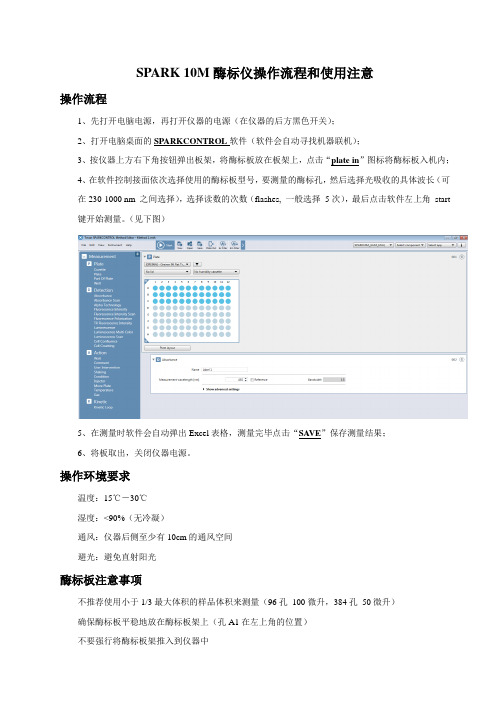
SPARK 10M酶标仪操作流程和使用注意
操作流程
1、先打开电脑电源,再打开仪器的电源(在仪器的后方黑色开关);
2、打开电脑桌面的SPARKCONTROL软件(软件会自动寻找机器联机);
3、按仪器上方右下角按钮弹出板架,将酶标板放在板架上,点击“plate in”图标将酶标板入机内;
4、在软件控制接面依次选择使用的酶标板型号,要测量的酶标孔,然后选择光吸收的具体波长(可
在230-1000 nm 之间选择),选择读数的次数(flashes, 一般选择5次),最后点击软件左上角start 键开始测量。
(见下图)
5、在测量时软件会自动弹出Excel表格,测量完毕点击“SAVE”保存测量结果;
6、将板取出,关闭仪器电源。
操作环境要求
温度:15℃-30℃
湿度:<90%(无冷凝)
通风:仪器后侧至少有10cm的通风空间
避光:避免直射阳光
酶标板注意事项
不推荐使用小于1/3最大体积的样品体积来测量(96孔100微升,384孔50微升)
确保酶标板平稳地放在酶标板架上(孔A1在左上角的位置)
不要强行将酶标板架推入到仪器中
结束测量后,先取出酶标板,再退出软件和关闭仪器
确保酶标板架不会被身体或物品碰撞
清洁
定期护养:每周用温和的去污剂清洁机身和酶标板托架
液体溅出时的处理:立刻用吸水布擦去溅出的液体,
用温和的去污剂清洁仪器表面(对于有生物毒性的污染,将5-10%的漂白粉溶于去离子水中,擦拭仪器)
消毒处理
仪器移出实验室或接受维修前必须进行彻底的消毒。
选择消毒液:70%乙醇溶液
消毒步骤:使用浸过消毒液的棉布擦拭仪器外表面和酶标板托架,清洁任何附件。
酶标仪操作手册

EZ Read 400(Anthos 2010) 酶标仪操作说明书郑州博赛生物快速使用在打开该软件之前,请确认酶标仪已经上电。
打开软件以后,出现用户登录界面,选择相应的用户名,并输入密码,点击“登录”按钮,登录系统。
默认账户为Admin,密码为空。
登录后的界面如下图所示:点击工具栏里面的“系统参数”按钮,进入到“系统参数”的设置界面。
点击“自动获取端口”(注:确保酶标仪已上电,并且安装好了驱动程序)。
软件会自动获取电脑的端口。
获取完端口以后,关闭该窗口。
回到主界面后,点击工具栏的“单项测量”按钮。
选择所需测量的项目。
选择所需填充的样本个数,点击“自动填充”。
软件会自动填充样品。
点击“测量”按钮,酶标仪开始工作。
测量完成以后,会在界面上显示结果。
测量完成后,选择“保存数据”。
点击工具栏的“病案(样本)录入”按钮。
进入到病案录入的界面。
点击“建立新批次”批次编号和批次描述,可以根据需要改写,此处选择默认值。
点击确定。
双击新健的批次,进入“编写病案信息”的窗口。
如下图,填写病人信息,按“添加”按钮或者“F5”键增加病人信息。
病人信息编写完成以后,关闭该窗口,回到主界面。
点击工具栏的“报到单打印”选择需要打印的报告单,点击右下角的“添加到队列”。
需要打印的病人报告添加到“打印队列”中。
点击右下角的“打印”按钮,开始打印报告单。
菜单功能详解一:文件1.1:注销/登录,用于软件的注销及登录操作1.2:系统退出,用于退出系统1.3:软件注册,用于软件的注册。
首次使用软件的时候,需要提供医院的名称,注册软件,用于注册的医院名称会在打印报告单上显示出来。
二:系统设置2.1:系统参数主要用来设置系统和电脑的连接端口、读取及设定酶标仪的波长、检测灯源是否正常、滤光片复位等。
2.2:输入字典:用于标本类型、科别、送检医师、常用医嘱等字典的设置,方便医护人员进行病人信息的录入。
2.3:打印设置:用于设置每张纸打印报告单的数量,设置保存测量数据前是否需要输入板号等。
biorad酶标仪iMax使用指南
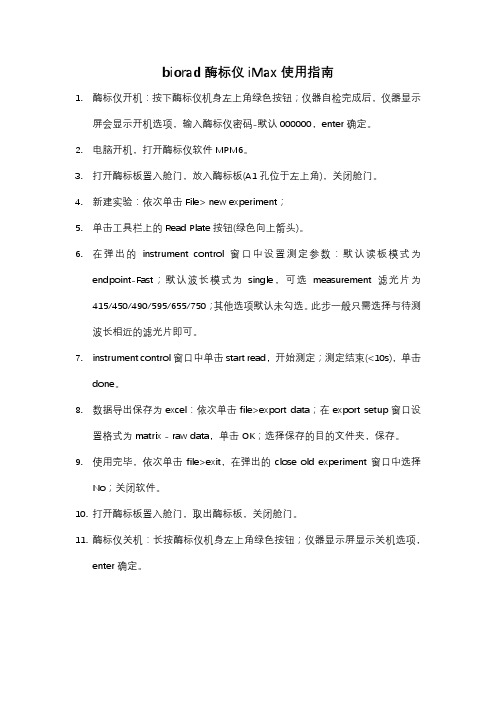
biorad酶标仪iMax使用指南
1.酶标仪开机:按下酶标仪机身左上角绿色按钮;仪器自检完成后,仪器显示
屏会显示开机选项,输入酶标仪密码-默认000000,enter确定。
2.电脑开机,打开酶标仪软件MPM6。
3.打开酶标板置入舱门,放入酶标板(A1孔位于左上角),关闭舱门。
4.新建实验:依次单击File> new experiment;
5.单击工具栏上的Read Plate按钮(绿色向上箭头)。
6.在弹出的instrument control窗口中设置测定参数:默认读板模式为
endpoint-Fast;默认波长模式为single,可选measurement滤光片为415/450/490/595/655/750;其他选项默认未勾选。
此步一般只需选择与待测波长相近的滤光片即可。
7.instrument control窗口中单击start read,开始测定;测定结束(<10s),单
击done。
8.数据导出保存为excel:依次单击file>export data;在export setup窗口设
置格式为matrix - raw data,单击OK;选择保存的目的文件夹,保存。
9.使用完毕,依次单击file>exit,在弹出的close old experiment窗口中选择
No;关闭软件。
10.打开酶标板置入舱门,取出酶标板,关闭舱门。
11.酶标仪关机:长按酶标仪机身左上角绿色按钮;仪器显示屏显示关机选项,
enter确定。
酶标仪简单操作程序
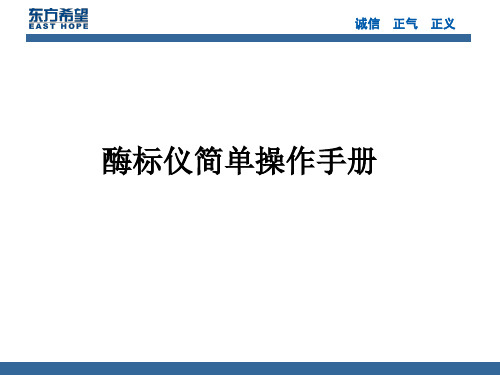
榜样
教师
教练
数据处理
将测得的OD值输入(紫 色部分数据) 标准品浓度是标准孔上 标识的浓度,一般没变 化 赤霉烯酮可能有变化, 请注意输入标准孔对应 的浓度
榜样
教师
教练
数据处理
将测得的样品 OD值输入紫色 部分,如果有 稀释,结果乘 以相应的稀释 倍数
诚信
正气
正义
酶标仪简单操作手册
榜样
教师
教练
一、将电源连在稳压器上
注意:可以不连接电脑、打印机和 程序 打开电源,预热30min
榜样
教师
教练
一、打开电源界面
榜样
教师
教练
二、将要检测的微孔板放在酶标仪测量室
榜样
教师
教练
一、点击单项测量
榜样
教师
教练
点击确定
榜样
教师
教练
注意
注意:空白对照、标准孔等不用设 置,直接点击“确定”即可
榜样
教师
教练
设置波长为450nm
榜样
教师
点击“测量”即可
榜样
教师
教练
酶标仪面板上就自动显示OD值
注意:波长一定是单波长,不要选 双波长 列数大于等于您的微孔列数即可 (不要横着放在微孔板上)
榜样
教师
教练
数据处理
将OD值输入excel或安易世纪提供 的软件即可计算结果
酶标仪操作手册(优.选)

EZ Read 400(Anthos 2010) 酶标仪操作说明书郑州博赛生物快速使用在打开该软件之前,请确认酶标仪已经上电。
打开软件以后,出现用户登录界面,选择相应的用户名,并输入密码,点击“登录”按钮,登录系统。
默认账户为Admin,密码为空。
登录后的界面如下图所示:点击工具栏里面的“系统参数”按钮,进入到“系统参数”的设置界面。
点击“自动获取端口”(注:确保酶标仪已上电,并且安装好了驱动程序)。
软件会自动获取电脑的端口。
获取完端口以后,关闭该窗口。
回到主界面后,点击工具栏的“单项测量”按钮。
选择所需测量的项目。
选择所需填充的样本个数,点击“自动填充”。
软件会自动填充样品。
点击“测量”按钮,酶标仪开始工作。
测量完成以后,会在界面上显示结果。
测量完成后,选择“保存数据”。
点击工具栏的“病案(样本)录入”按钮。
进入到病案录入的界面。
点击“建立新批次”批次编号和批次描述,可以根据需要改写,此处选择默认值。
点击确定。
双击新健的批次,进入“编写病案信息”的窗口。
如下图,填写病人信息,按“添加”按钮或者“F5”键增加病人信息。
病人信息编写完成以后,关闭该窗口,回到主界面。
点击工具栏的“报到单打印”选择需要打印的报告单,点击右下角的“添加到队列”。
需要打印的病人报告添加到“打印队列”中。
点击右下角的“打印”按钮,开始打印报告单。
菜单功能详解一:文件1.1:注销/登录,用于软件的注销及登录操作1.2:系统退出,用于退出系统1.3:软件注册,用于软件的注册。
首次使用软件的时候,需要提供医院的名称,注册软件,用于注册的医院名称会在打印报告单上显示出来。
二:系统设置2.1:系统参数主要用来设置系统和电脑的连接端口、读取及设定酶标仪的波长、检测灯源是否正常、滤光片复位等。
2.2:输入字典:用于标本类型、科别、送检医师、常用医嘱等字典的设置,方便医护人员进行病人信息的录入。
2.3:打印设置:用于设置每张纸打印报告单的数量,设置保存测量数据前是否需要输入板号等。
BioTek酶标仪操作SOP-简概.昆明制药集团
BioTek酶标仪简易操作规范1、检测准备接通电源,打开设备,预热15min;打开电脑,开启Gen5 CHS 1.10软件,检测设备与电脑连接是否完好。
2、程序设置点击“实验”,选择所需“实验方案”,“确定”后即可进入程序设置:2.1单击“程序”,弹出程序设置对话框,先选择“板类型”,然后点击“检测”,设置检测步骤,点击“全板”,设置扫描范围,若为部分区域扫描,则去选“选择所有孔”并设置相应扫描区域,“确定”完成扫描范围设置;2.2下拉菜单选择所需检测类型和检测速度,常规检测一般选择默认的“终点”、“正常”即可,此外,还可选择“光程校正”设置设备检测与分光光度计检测数值之间的转换关系,具体应用可参照使用说明书;2.3设置检测波长,同一程序可对每样品检测6个波长下的吸收值,根据需要设置相应检测波长,“确定”后完成检测步骤设置;2.4设备提供“振板”、“延迟”、“动力学”、“监视孔”、“设置温度”、“进/出板”、“停止/恢复”、“注释”等功能,常规检测一般不需使用,根据具体实验可参照使用说明书进行相应设置;2.5完成所有程序设置后,点击“验证”,检查程序设置是否有正确,然后进入布板设置。
3、布板单击“板布局”,进入布板设置,设置“复本”数量及方向、“自动选择”方向、“填充”方向、“类型”及起始编号等参数,根据板上样品在对应坐标位置上依次设置布局,检查无误后“确定”完成设置。
4、数据处理单击“数据处理”,进入数据处理设置,设备提供“转换”、“孔分析”、“曲线分析”、“临界值”、“验证”、“偏振”等功能选择,可进行简单数据分析处理,但若不需要出具正式检验报告,一般在Excel上处理更为方便,本步骤设置可直接跳过。
5、导出设置设备软件提供“文件导出”、“文本导出”功能,但常规检测一般不须使用,具体使用时可参照说明书进行设置。
6、检测6.1在完成上述程序设置后,对所有步骤检查一遍,复核无误后即可进行检测,单击“检测板”,输入“板ID”或“条形码”对板进行编号,必要时进行“注释”;6.2点击“检测”,设置文件保存路径并命名,“确定”后将板置于托架上,“确定”后设备即开始扫描,若欲放弃检测,此时点击“中止检测”即可,吸光度扫描完毕后,数据自动保存于存储路径目录下,窗体也会显示检测结果。
酶标仪操作指南说明书
酶标仪操作指南说明书注意:本文为虚构内容,与实际产品或操作指南无关。
酶标仪操作指南说明书一、产品简介酶标仪是一种用于生物学实验的实验仪器,广泛应用于酶学研究、免疫学、生物化学等领域。
本产品操作指南旨在帮助用户正确操作酶标仪,提供准确可靠的实验结果。
二、安全使用须知1. 请确保工作环境干燥、通风良好,并避免阳光直射。
2. 操作酶标仪时,请戴好实验手套和护目镜,确保安全操作。
3. 如果发现任何异常情况,如电线损坏、烟雾、异味等,请立即停止使用并联系售后服务部门。
三、仪器准备1. 将酶标仪放置在平稳的工作台上,并连接电源线。
2. 打开酶标仪电源开关,并等待仪器启动完成。
在启动过程中,请勿进行任何操作。
3. 检查仪器是否处于正常工作状态,如液晶显示屏是否亮起,机械部件是否灵活运转等。
四、标准曲线设置1. 将标准品按照指定浓度依次加入标准曲线孔中,注意每孔加入的体积要相同。
2. 打开酶标仪软件,选择“标准曲线设置”功能,并按照提示进行设置。
3. 点击“开始测试”,酶标仪将自动进行吸光度测量与数据记录。
五、样品测试1. 将待测样品按照实验要求依次加入标本孔中,注意每孔加入的体积要相同。
2. 打开酶标仪软件,选择“样品测试”功能,并按照提示进行设置。
3. 点击“开始测试”,酶标仪将自动进行吸光度测量与数据记录。
六、结果分析1. 完成样品测试后,酶标仪将自动生成吸光度曲线和样品浓度数据。
2. 使用软件提供的分析工具,根据实验要求进行数据处理与结果分析。
七、仪器维护1. 每次使用后,请将酶标仪清洁干净,并保持仪器表面干燥。
2. 定期检查仪器电源线、数据线等连接部分,确保连接安全可靠。
3. 根据使用频率,按照操作手册中的要求更换相关耗材或维护配件。
八、故障排除如果在使用过程中遇到任何故障或异常情况,请参照以下步骤进行排除:1. 仔细阅读操作手册中的故障排除部分,检查是否符合常见故障情况。
2. 如果仍然无法解决问题,请联系售后服务部门并提供详细的故障描述。
Gene5快速使用指南说明
Gene5快速操作指南
说明书
初次使用前,请仔细阅读仪器和软件说明书或在有经验人员的指导下操作。
1 打开电脑,酶标仪,酶标仪进行自检,酶标仪样品托盘自动弹出,提示自检通过,可以进行上样检测。
2 点击桌面上Gene5图标打开软件,进入欢迎界面。
3 点击向导精灵图标,进入程序编辑。
4 对程序每一个步骤进行设置
3 全部设定好之后,点击Finish完成程序编辑。
4 选择File > Save 保存程序,并指定程序的名称和保存路径。
5 选择File > New Experiment,选择刚才编辑好的程序,点击OK。
6 选择Read Plate,编辑板的信息后,点击Read,开始读板。
7 选择File > Save 保存Experiment,并指定Experiment的名称和保存路径。
利用Sample库进行检测
在Gene5欢迎界面中点击absorbance、Fluorescence或
Luminescence,选择需要的的实验类型,打开程序进行检测。
点击欢迎界面,可以用来打开最近一次打开的程序和实验结果
注意:实验结束,关闭软件、仪器。
注意保持仪器清洁,防尘、防潮、放阳光直射,本手册仅供参考,不作为操作标准流程,详细信息请阅读仪器和软件说明书。
基因有限公司市场部
二零零七年三月。
酶标仪软件使用指南
酶标仪软件使用指南安装软件:首先软件放入光驱后会自动进行安装,不停的点击下一步,遇到弹出的方框点击确定,或是,安装完成后,在电脑的桌面上会自动的出现一个酶免大师的图标。
然后将连接酶标仪上的232接口和电脑的COM口用数据线连接上,注意你所选择的COM口,电脑一般都有两个COM口。
打开软件:双击酶免大师的图标,出现下面的界面,进入软件操作窗口,输入口令1234,即进入软件操作界面。
通信连接:参数设置里面选择仪器参数设置,在右面的数据通信设置栏里的通讯口处,选择你刚才接入电脑的COM口,例如你接的是COM一口,那么选择串口1,然后摁保存键,会提示数据保存完毕,再重新选择参数设置,再进入仪器参数设置,点击读取虑光片,如果出现虑光片读取完毕,则说明软件可以控制仪器了,如出现请检查仪器的连接是否正确,则需要重新连接数据线,或换一个COM口连接,再按上面的步骤重新测试一下。
以上的测试是必须在酶标仪打开的情况下进行的。
本软件需加密注册,才能将所有的软件功能打开,在参数设置里,选择注册,我们需要用户为我们提供,用户名,仪器编号和系统信息,我们即可注册。
操作步骤1选择参数设置里面的检验项目设置,在这里您可以进行一系列的试验参数设置:(1)编码即试验代号,可用字母来表示,如aa; (2)中文名称:可以在这里给你所做的试验取中文名字,国际编码和英文名称可以不填写;(3)检测波长处,选择试验所需的纳米波长,如需要双波长,则点击双波长的前面小方框,即选择上双波长,再选择相应的检测波长;(4)振动处选择振动速度,(慢,正常,快速,不振动)建议选择正常,振动时间处填写振动时间(0-999S)建议选择3—5秒;(5)在阳性判断公式处可输入试剂盒上所给出的判断公式,N代表阴性均值,P代表阳性均值,B代表空白;例如试剂盒上所提供的公式为>=2.1*N则可在阳性判断公式处直接输入此公式,如果为具体的某一数值做为阳性的判别依据,也可在此处输入,机器在读完数后,即可在检验结果里查得每个孔得阴阳性,+号代表阳性,-号代表阴性,*代表灰区。
- 1、下载文档前请自行甄别文档内容的完整性,平台不提供额外的编辑、内容补充、找答案等附加服务。
- 2、"仅部分预览"的文档,不可在线预览部分如存在完整性等问题,可反馈申请退款(可完整预览的文档不适用该条件!)。
- 3、如文档侵犯您的权益,请联系客服反馈,我们会尽快为您处理(人工客服工作时间:9:00-18:30)。
酶标仪软件操作步骤
一、软件运行前得连接
酶标仪插上电源,与电脑连接好后,打开电脑与酶标仪开关,酶标仪至少稳定15min后开始读数,效果比较好。
注意,当酶标仪处于poweron 得状态时,不要手动打开酶标板室与比色皿室得门,以免紫外辐射得伤害或者仪器得损伤。
二、软件得运行
1、打开桌面快捷方式SkanItREfor MSS 2.4.2运行软件,出现L og on To SkanIt software得界面。
2、use name默认为“admin”,password为空
3、点OK进入SkanItsoftware 2.4.2界面,New session-新建任务程序,Open session-打开已有程序。
4、在界面上方得setting中选择Instrument,出现Instrument setting 得界面,在Instrument中选中Multiskan spectrum on Ⅰ,ThemoElectron。
点击右侧得setup,在serialnumber中输入1500-850,然后点击OK。
再点击Default instrument右边得connect,即可设定好连接。
然后点击close关闭窗口。
三.New session操作
1.新建任务程序:
→点击new session进入protocoloptions界面,在session nam e中输入新得程序名称
→点击next进入plate layout options界面,在select plate templat e中选择所需模板类型(一般96孔板选择usedefault,比色皿选择cuvette,其她得可以选择相应得类型)
→输入plate layoutname(系统默认得与session name相同)
→点击next进入Definition done界面,在select location中选择任务程序所要保存得目得文件夹(该界面可进行新建,重命名及删除文件夹操作) →点击finish完成新建,进入SkanItsoftware 2.4.2程序操作主界面(主要有三大块: platelayout用于模板区域选择,protocol用于程序编辑,results用于数据处理)。
2、plate layout对模板区域进行选取
→点击wizard进入选取模板区域操作界面fill wizard(任务类型type有: blank空白,calibrator标准蛋白,control对照,empty空白,unkown一般为样品)。
→在右边模板中选取开始点位置,即红圆点所在位置。
→选取方向,在Filling order中可通过箭头设定。
→对于blank,在No、of replicates中填写好重复数,选择好开始位点与方向,点击Add可完成。
→对于calibrator,在No、of calibrators 中填写标准蛋白得个数,在No、of replicates中填写好重复数,选择好开始位点与方向。
如有浓度梯度,可选择Generate series进行设置。
例如,取7个浓度蛋白做标准曲线,稀释倍数分别为20,40,80,160,320,640,1320,每个浓度重复两次,则在No、of calibrators中填写7,在No、of replicates中填写2,选择好开始位点与方向。
然后选中Generate series,出现conventions得界面,在Initialvalue中填写20,在operators中选择Multiply,step by中填写2,点击ok。
→对于control,操作基本与calibrators相似。
→对于Empty操作基本与blank相似。
→对于unknown,填写好No、of replicates,No、of unknowns并选择好开始位点与方向,点击Add即可完成。
→第一块板填满后,有时会自动进入第二块板得编辑,注意瞧Fill wizard得模板下方得current plate,如果显示为2/2,则可以直接关掉窗口,模板区域即可编好。
标注:对于单一型任务可先选取全模板【即在No、of unkown选项中设为模板最大孔数】,然后对不要得区域进行删除。
对于非blank与empty型任务,若有浓度差,可勾选generateseries,然后进行设定:series为有规则得浓度差,multiplevalues为不规则得浓度差。
有规则得可通过运算公式,系统直接算出,无规则得通过键盘输入,点击add进行添加。
3、编辑程序
→选好所用模板区域后,点击protocol进入程序编辑界面。
→在protocolproperties所属框内得execution order选项中选中数据读取路径(共有四种,第一种一般为常用路径,一次读四个孔)。
→在Settle delay选项中设定读数时间间隔。
一般比色皿不需要读书时间间隔,设置为零即可,对于测量板而言,由于板在移动过程中液体表面共振波得影响,需要稳定一段时间,一般设置为5s in a6-well plate,300ms in a 96-well plate,<20ms in a 384-well plate。
→在steps所属框内空白处或选中程序单击鼠标右键得到应用程序子菜单。
→在子菜单中选取您所要运行得程序(如常用得程序有photometric,photometric-scanning,Incubate与shake等),并在该程序得选项中设定您所需得参数。
一般测蛋白含量选择photometric,在wavelength中设置好波长即可。
→所有程序编写好后,在session中点击save保存好模板程序,不保存将无法运行上面所设得模板程序。
4.测读数据
→在Execution所属框内点击connect链接机器,链接过程中会出现机器状态列表窗口,无异常后点Close关闭。
→在Execution所属框内点击runplateout弹出酶标板载板,把酶标板底部擦干后放上去后,确保平稳后点击run plate in,等酶标板进去。
→在Execution所属框内点击Execute session按钮运行所设程序,弹出Run name窗口,点击Ok确认运行。
接着会出现读数窗口,不要关闭读数窗口,读数完毕后窗口会自动消失,并弹出酶标板载板。
注:以前,无法进行人工读板,这就是因为机器序列号得设置不对,要仔细查瞧机器上得机器序列号,将正确得序列号填入操作软件中得设置中。
5.数据分析及保存
→仪器读数完毕后,系统自动进入Results操作界面,在Result界面所属框中,可对所得数据进行分析。
→在Result所属框中,单击要分析数据得程序,如测蛋白一般选择得photom
etric,点鼠标右键得到数据分析方法主菜单。
→选择要分析得方法,测蛋白选择Quantitative Curve Fit,出现Parameters,Graph,Table,List可以点击查瞧结果。
→如果需要标准曲线,则在Graph得曲线图中单击右键选择Toolbar,图标上方会出现一系列图标,点击Copy to clipboard选择As a Bitmap,将其粘贴在新建word文档中并保存。
→点击Result左侧图标框中选择Export,在Parameters中得select items to report中选择要保存得内容,一般选择layout,Photometric,QuantitativeCurve Fit,然后点击Add,在;右边得Report items中出现所选择得内容。
→在After execution中选中Savetofile,通过右下方得Browse 选择要保存得文件。
注意此次操作可能没有保存到目得文件夹。
必须进行以下步骤。
→点击上方得Report可瞧见结果,点击Save选择所要保存到得目得文件夹。
并检查就是否所有要保存得数据都已经保存到相应文件夹中。
四、Open session操作
若要运行或查瞧已有得程序,在登录界面点击Open session,打开程序所在文件夹,单击所要运行或查瞧得程序(提示:在该界面中,点NewFolder可新建文件夹,Rename可对已有文件夹重命名,delete可对程序及文件夹进行删除),点O pen打开。
然后可进行所需操作。
五、仪器得断开与关闭
在读数完成后若要关闭仪器,应先在Execution所属框内点击Run plate in,待酶标板载板进去后,点击disconnect断开仪器,然后再关闭仪器开关,盖好外罩。
